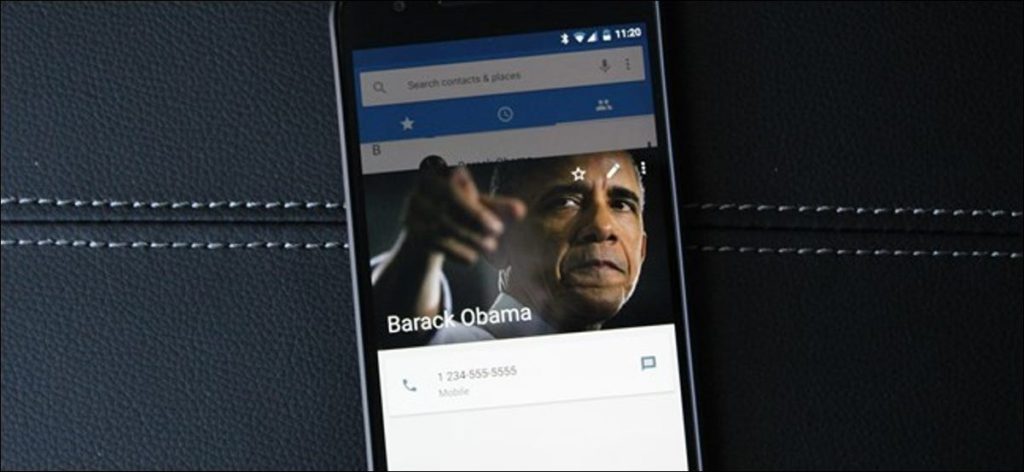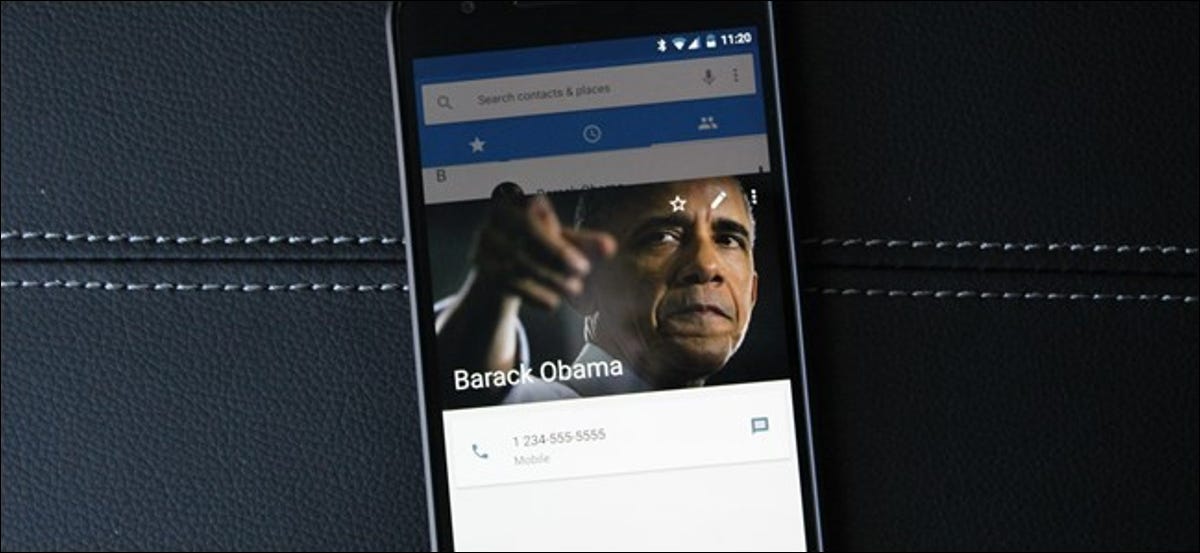
A todo el mundo le gusta saber quién llama antes de descolgar el teléfono, y la forma más sencilla de hacerlo es utilizar tonos de llamada personalizados para determinadas personas. De esa manera, cuando su teléfono comience a explotar «Cherry Pie», sabrá que es su esposa. O cuando se trata de «Implementar (Mi negocio)», sabes que es tu jefe. Afortunadamente, este es un proceso sencillo en Android. He aquí cómo hacerlo.
Antes de comenzar, debe tener en cuenta que el proceso puede variar ligeramente entre los fabricantes y sus respectivas máscaras personalizadas. No hay forma posible de mostrar cómo hacerlo en todos los teléfonos, pero mostraré cómo hacerlo en dispositivos Android, Samsung y LG. Al menos deberías poder sentirlo.
Entonces empecemos.
Cómo configurar tonos de llamada de contacto en Android Stock (o Near-Stock)
Puede hacerlo desde las aplicaciones Teléfono o Contactos. Dado que Contactos es esencialmente una extensión del marcador, ambos terminan en el mismo lugar de todos modos.
Lo primero que debe hacer es abrir una de las aplicaciones mencionadas anteriormente y encontrar el contacto para el que desea establecer un tono de llamada personalizado. En este caso, marcaré la pauta para mi buen amigo Barack Obama. Retrocedemos un largo camino.
Simplemente toque el ícono de lápiz pequeño para abrir el menú «Editar contacto». Desde allí, toque el menú de desbordamiento de tres puntos en la esquina superior derecha.
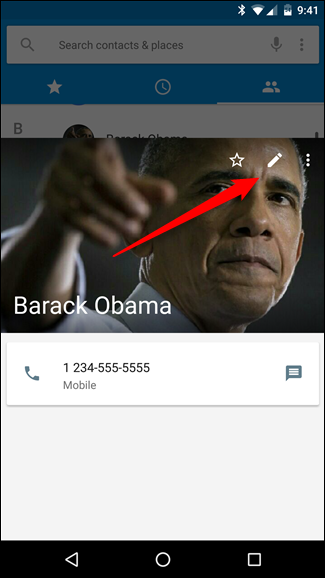
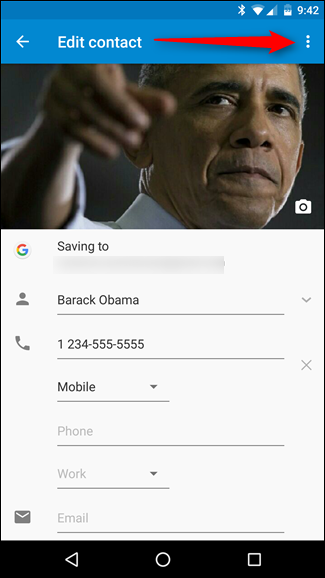
¿Ves la opción que dice «Establecer tono de llamada»? Sí, este es el que estamos buscando. Dale un tiro.
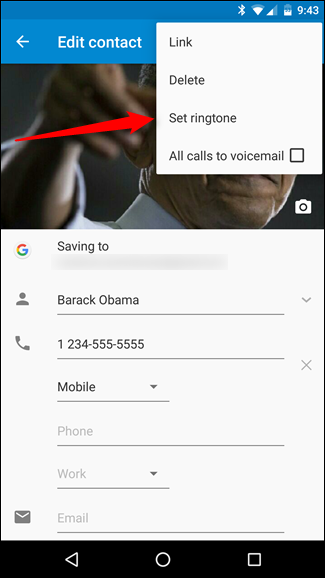
Esto abrirá el menú Tonos de llamada, donde puede elegir el tono que desea para ese contacto. Sé a ciencia cierta que Barack es un gran metalero, así que usaré «Through Oblivion» In Flames por su tono. Le encantará.
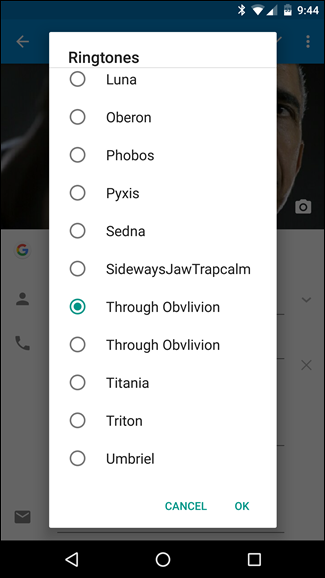
Después de eso, simplemente toque la marca de verificación junto al menú adicional.
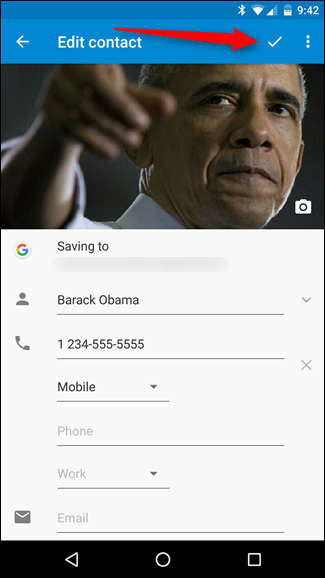
Y hemos terminado. No puedo esperar a la próxima llamada que reciba del viejo B-rock.
Cómo configurar tonos de llamada de contacto en dispositivos Samsung Galaxy
En los teléfonos Samsung, puede usar la aplicación Teléfono o Contactos para realizar el trabajo. Abra el que desee (estoy usando Teléfono porque tiene sentido) y navegue hasta su contacto. He querido personalizar a mi hija Katy Perry desde hace un tiempo, por lo que es mejor que lo hagas ahora. Ella explota mi teléfono como si no lo creyeras.
Una vez que haya abierto la aplicación Teléfono (o Contactos), vaya a su contacto, presione el botón «Editar» en la parte superior derecha.
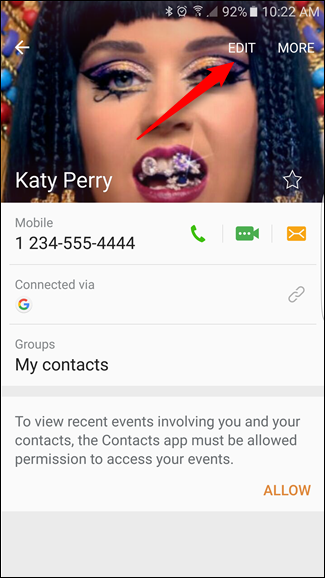
Desde allí, presione el botón «Más», luego desplácese hasta la parte inferior.
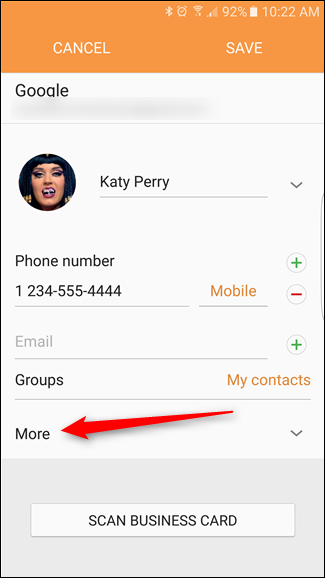
Toca la opción «Tono de llamada». Creo que atribuiré «Bad Blood» de Taylor Swift a Katy, porque parece lo correcto aquí.
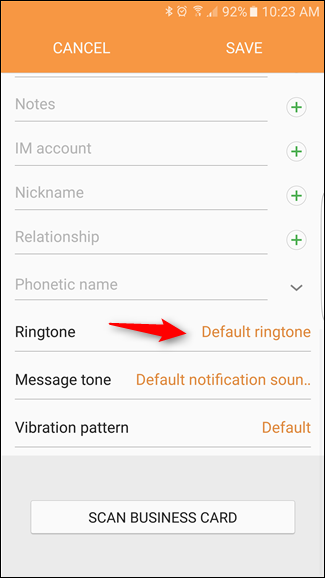
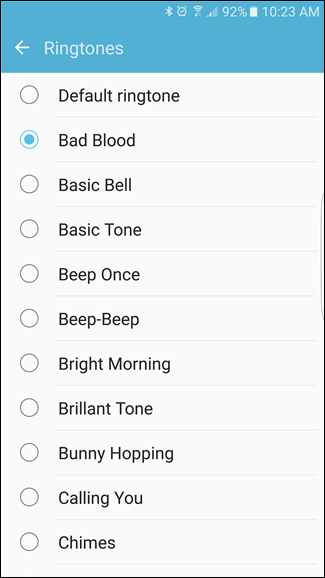
Una vez que haya seleccionado su tono de llamada, toque la opción «Guardar» en la parte superior.
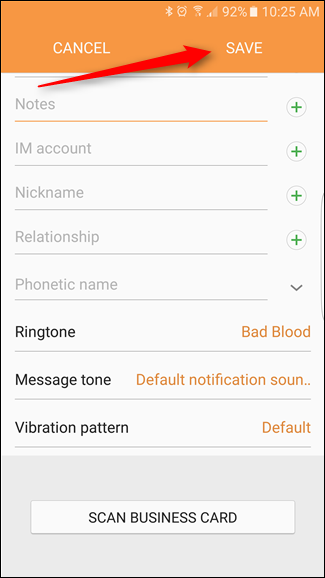
Y esto es todo. Lástima que Katy nunca escuche su tono de llamada cuando me llama.
Cómo configurar tonos de llamada de contacto en dispositivos LG
Estoy usando un LG V10 aquí, pero el proceso debería ser más o menos el mismo (si no el mismo) en todos los demás dispositivos LG modernos. ¿Y adivina que? Puede hacer esto desde la aplicación Teléfono o Contactos en teléfonos LG como cualquier otro. ¿Ves un patrón aquí?
Esta vez, voy a conectar a mi compañero Michael Jordan con un tono de llamada personalizado. Soy un tipo bastante ocupado, así que quiero saber cuándo es MJ quien me llama.
Una vez que haya abierto la aplicación Teléfono o Contactos y haya navegado hasta el contacto que desea editar, toque el pequeño icono de lápiz en la parte superior derecha para abrir el menú «Editar contacto».
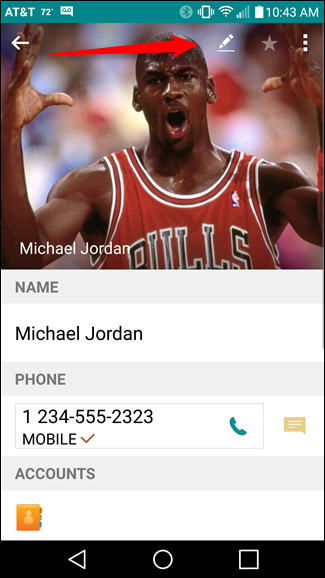
Desplácese hacia abajo. En la parte inferior de esta página, hay dos opciones: Tono de llamada y Sonido de notificación. Aquí puede realizar todo tipo de acciones personalizadas.
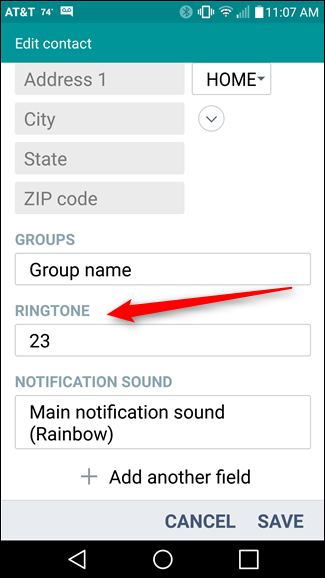
Mi hijo MJ ha estado moviendo 23 en su pecho durante muchos años, por lo que es justo ajustar su tono de llamada en consecuencia.23 de Mike Will Made-It parece encajar perfectamente.
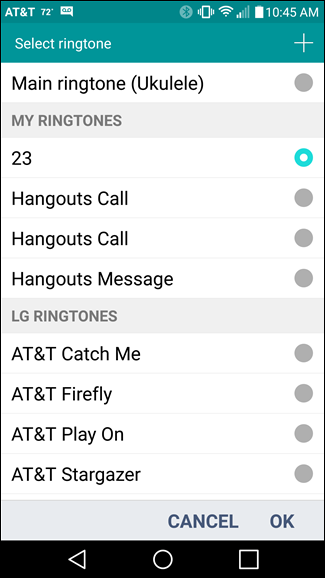
Cuando haya terminado, presione «Aceptar». Luego presione «Guardar».
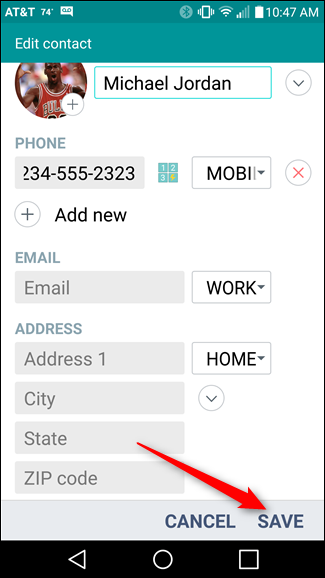
Eso es. Hecho y hecho.
Configurar tonos de llamada personalizados en Android es un proceso bastante simple y directo. Y una vez que domines el arte de crear tonos de llamada con tus canciones favoritas, las posibilidades son infinitas. Ahora, si me disculpan, necesito hacer algunos contactos más para las personas que digo conocer.